有wifi网卡吗 电脑如何查看是否有无线网卡
更新时间:2023-09-09 08:56:42作者:xiaoliu
有wifi网卡吗,如今无线网络已经成为我们生活中不可或缺的一部分,尤其是在如今疫情下,更多人开始依赖于无线网络进行工作、学习和娱乐。而要使用无线网络,我们需要确保电脑上是否有无线网卡。如何查看电脑是否有无线网卡呢?事实上电脑上是否具备无线网卡是可以通过一些简单的方法来判断的。其中最常用的方法之一就是通过查看设备管理器来确认电脑上是否有无线网卡。接下来我们将详细介绍如何进行这一操作。
方法如下:
1.这里以 Windows 8 为例,首先找到系统中的“计算机”。如图所示
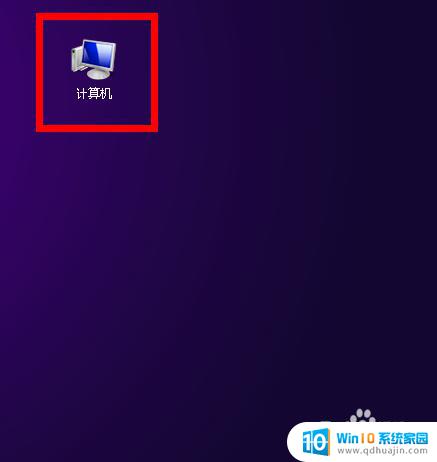
2.然后选中“计算机”并点击鼠标右键,再点击“管理”,如图所示
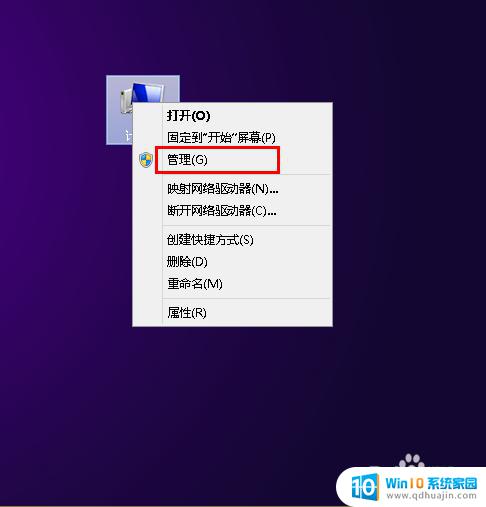
3.接下来在打开的“计算机管理”窗口的右窗格中选择“设备管理器”,如图所示
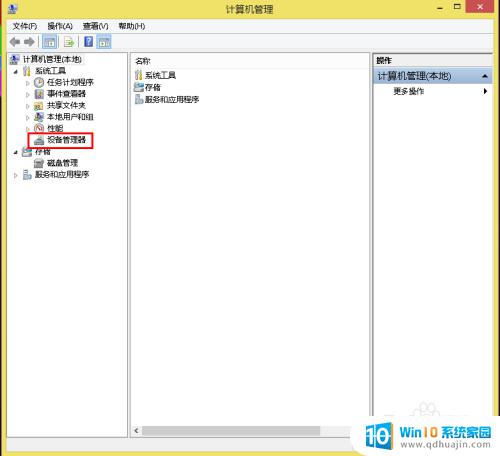
4.然后在中间窗格中找到“网络适配器”,如图所示
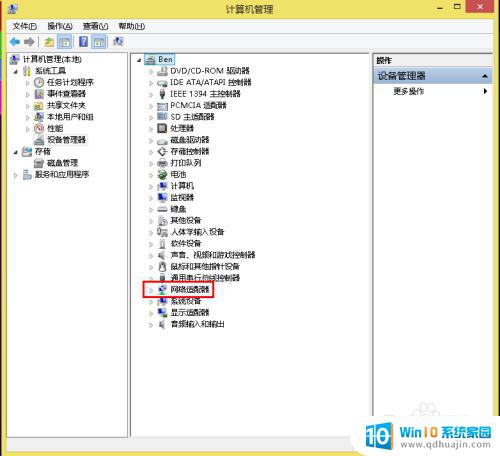
5.在“网络适配器”下面,会列出当前电脑所有的网卡设备。其中带有“WiFi”字样的网络设备就是无线网卡,如图所示
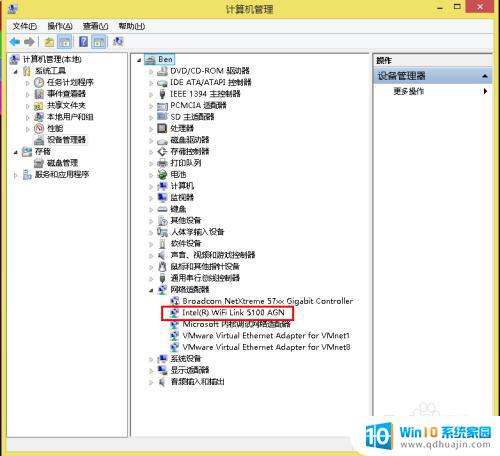
6.一般的 PC 电脑,在驱动都安装完成的情况下。如果网络适配器列表下只有一个网卡设备的话,就意味着当前电脑没有无线网卡。
这就是关于是否拥有WiFi网卡的全部内容,如果还有不清楚的用户,可以参考我的步骤进行操作,希望对大家有所帮助。
有wifi网卡吗 电脑如何查看是否有无线网卡相关教程
热门推荐
电脑教程推荐
win10系统推荐
- 1 萝卜家园ghost win10 64位家庭版镜像下载v2023.04
- 2 技术员联盟ghost win10 32位旗舰安装版下载v2023.04
- 3 深度技术ghost win10 64位官方免激活版下载v2023.04
- 4 番茄花园ghost win10 32位稳定安全版本下载v2023.04
- 5 戴尔笔记本ghost win10 64位原版精简版下载v2023.04
- 6 深度极速ghost win10 64位永久激活正式版下载v2023.04
- 7 惠普笔记本ghost win10 64位稳定家庭版下载v2023.04
- 8 电脑公司ghost win10 32位稳定原版下载v2023.04
- 9 番茄花园ghost win10 64位官方正式版下载v2023.04
- 10 风林火山ghost win10 64位免费专业版下载v2023.04